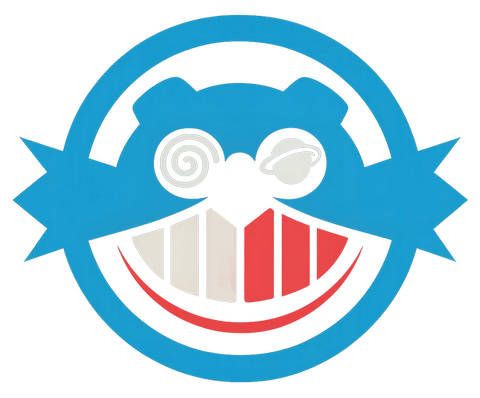Zmiana muzyki (ADX/AFS) w grach na konsolę SEGA Dreamcast
Robiśmy już własne grafitti do Jet Set Radio, zdjęcia z D2, PSO, własne stickersy ale to nie koniec. Może pora zrobić coś nowego ze ścieżką dźwiękową? Chcecie nowych kawałków w tanecznym hicie Puyo Puyo DA!? Denerwują Was utwory z Tokyo Xtreme Racer 2 i wolelibyście np. w nim takie utwory jak z gier typu Need 4 Speed czy Asphalt? Czytajcie dalej. Jest to możliwe!
Poniżej przygotowałem dla Was felieton jak wykorzystać nasze kawałki w dowolnej grze na DeCe. Liczę iż wykonaliście DUMP z org. płyty GD np. przy pomocy czytnika kart SD, który ułatwi Wam kompilowanie plików i uruchomienie również wykonanego przez Was gotowego pliku ISO.
Obsługę czytnika SD pomijamy - obstawiam, że ją znacie, zresztą nie o tym będzie dzisiejszy poradnik.
SPIS TREŚCI:
- Informacje ogólne
- Lokalizacja plików muzycznych
- Ekstrakcja plików ADX/AFS
- Analiza plików muzycznych
- Konwersja i edycja plików
- Tworzenie nowego archiwum AFS
- Kompilacja obrazu ISO
1) INFORMACJE OGÓLNE
Na wstępie trochę informacji ogólnych. Wiele wydanych na Makarona tytułów wykorzystuje format dźwiękowy ADX do odtwarzania plików muzycznych, dialogowych i efektów specjalnych FX. Opisywany zabieg, możemy zastosować do wielu innych gier (nie tylko tych wydanych na konsole SEGA Dreamcast), które korzystają z tej technologii. Wystarczy zlokalizować w dowolnej grze pliki z rozszerzeniem .ADX lub archiwa plików .AFS. To właśnie w nich znajdują się pliki odpowiedzialne za muzykę (i nie tylko), którą się zajmiemy.
Wszystkie potrzebne nam narzędzia znajdziecie w dziale Downloads.
Jak się domyślacie aby zmienić muzykę wystarczy podmienić pliki ADX lub skompilowane archiwa .AFS. Ja za przykład postanowiłem wybrać tu Crazy Taxi - ze względu na małą ilość utworów (w mojej wersji gry TXR2, którą kiedyś wrzucałem na forum jest ich ponad 30!).
2) LOKALIZACJA PLIKÓW MUZYCZNYCH
Na początku powinniśmy wiedzieć, jaką muzyką chcemy zastąpić wybrane kawałki. Przygotujcie sobie jakąś sensowną listę, zaopatrzcie się w zwykłe pliki mp3 a najlepiej w oryginalną płytę (wtedy jakość uzyskanych plików będzie w 100 % zgodna z wysoką jakością płyty kompaktowej).
Namierzamy i otwieramy plik SONG01.AFS aby sprawdzić ile piosenek możemy tam umieścić.
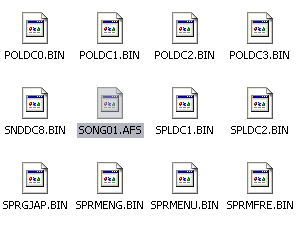
3) EKSTRAKCJA PLIKÓW ADX/AFS
Otwieramy plik AFS za pomocą programu ADXUtil ver.2.2.1. Otrzymamy taką oto listę.
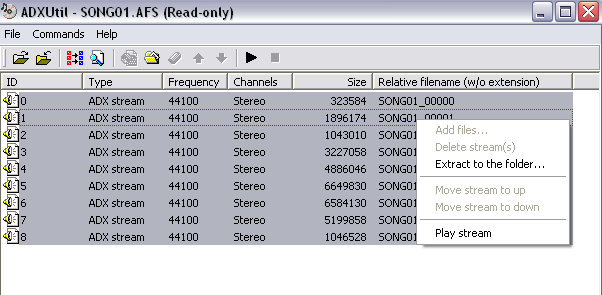
Zaznaczamy wszystkie pliki i klikamy prawym klawiszem myszy. Wybieramy tak jak na obrazku powyżej opcję "Extract to the folder...". Kolejno sprawdzamy, jaką długość mają utwory, której części gry dotyczą i czy są zapętlone lub nie. Jeśli utwór posiada zapętlenie, na wyświetlaczu pojawi się napis "Loop".
Do oceny tych wszystkich atrybutów będzie nam potrzebny kolejny program - ADX Player.
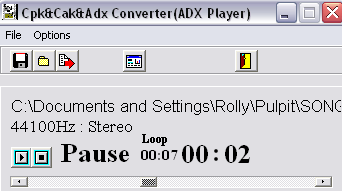
4) ANALIZA PLIKÓW MUZYCZNYCH
Przygotowałem sobie krótką rozpiskę abym wiedział, który utwór dotyczy danego elementu gry, jego czas i zapętlenie. Radzę zrobić to samo - ułatwi Wam to pracę.
- SONG01_00000 / czas 0:06 / to menu krótkie /LOOP/
- SONG01_00001 / czas 0:38 / to menu długie intro
- SONG01_00002 / czas 0:21 / to wybór postaci
- SONG01_00003 / czas 1:05 / to zakończenie
- SONG01_00004 / czas 1:38 / to piosenka 1
- SONG01_00005 / czas 2:14 / to piosenka 2
- SONG01_00006 / czas 2:12 / to piosenka 3
- SONG01_00007 / czas 1:44 / to piosenka 4
- SONG01_00008 / czas 0:21 / to wybór postaci /LOOP/
5) KONWERSJA I EDYCJA PLIKÓW
Na chwilę zostawiamy sprawę zapętlenia się piosenek i zajmijmy się kolejnym etapem.
Konwertujemy dany kawałek z menu FILE opcją CONVERT do formatu WAV. Obrabiamy i docinamy je do odpowiedniej długości. Czas nowego utworu powinien być zbliżona do wersji pierwotnej (ewentualnie taki który zmieścimy na CD lub obrazie). Najlepszy do takiej obróbki jest używany w innych poradnikach darmowy program Audacity.
Gdy mamy już gotowe i odpowiednio obcięte pliki, konwertujemy je ponownie do formatu ADX za pomocą programu ADXencd. W tym miejscu musimy pamiętać, aby wybranym plikom zaaplikować funkcję LOOP tak by nie różniły się tym szczegółem od starych piosenek. Otwieramy więc w DOSie programy ADXencd i kolejno wstukujemy (oczywiście nazwy muszą pokrywać się z tym pierwotnymi):
Kompresja pliku z uwzględnieniem zapętlenia to komenda:
Adxencd SONG01_00000.wav -lpa
Kompresja pliku bez zapętlenia to komenda:
Adxencd SONG01_00001.wav
6) TWORZENIE NOWEGO ARCHIWUM AFS
Teraz musimy to wszystko złożyć w jedną całość za pomocą programów ADXCAT i AFSlnk.
Najpierw musimy zrobić tzw. "listę plików adx", które chcemy umieścić w pliku AFS. Odpalamy więc ADXCAT i w oknie DOSa wpisujemy: dir /b /o /s *.adx> lista.als
W skutek czego otrzymujemy plik tekstowy "lista.als". Jego zawartość wygląda mniej więcej tak:
D:\NOWY_OST\SONG01_00000.adx D:\NOWY_OST\SONG01_00001.adx D:\NOWY_OST\SONG01_00002.adx D:\NOWY_OST\SONG01_00003.adx D:\NOWY_OST\SONG01_00004.adx D:\NOWY_OST\SONG01_00005.adx D:\NOWY_OST\SONG01_00006.adx D:\NOWY_OST\SONG01_00007.adx D:\NOWY_OST\SONG01_00008.adx
Możemy zrobić taką listę .als ręcznie poprzez np. kopiuj/wklej. Należy się wtedy upewnić czy kolejność plików i lokalizacja jest odpowiednia.
Następnie użyjemy programu ADXlnk do zespolenia wszystkich plików ADX do archiwum AFS. W oknie dosowym wpisujemy:
afslnk [nazwa listy] [nazwa pliku afs] czyli w naszym przypadku będzie to:
afslnk lista.als SONG01.afs
7) KOMPILACJA OBRAZU ISO
Na koniec kompilujemy całość w plik ISO za pomocą narzędzia SDISOMaker odpalamy za pomocą programu Dreamshell lub np. kompilujemy w obraz typu Selfboot i nagrywamy całość na wolnym CD.
PS. Jeśli w danej grze mamy tylko same luźno rozrzucone pliki .ADX pomijamy etapy ze scalaniem archiwum AFS.
To koniec - czas na przesłuchanie nowej ścieżki dźwiękowej!
Kontakt
Masz pytania dotyczące portalu czy kanału na YouTube? Interesuje Cię reklama? Chcesz współtworzyć stronę? Napisz do nas!
• Forum: Zajrzyj i dołącz do naszej społeczności!
• O redakcji portalu: Kliknij po więcej informacji
• E-mail: rolly(@)sega.c0.pl